如何使用Excel实现进销存系统的高效链接和管理?
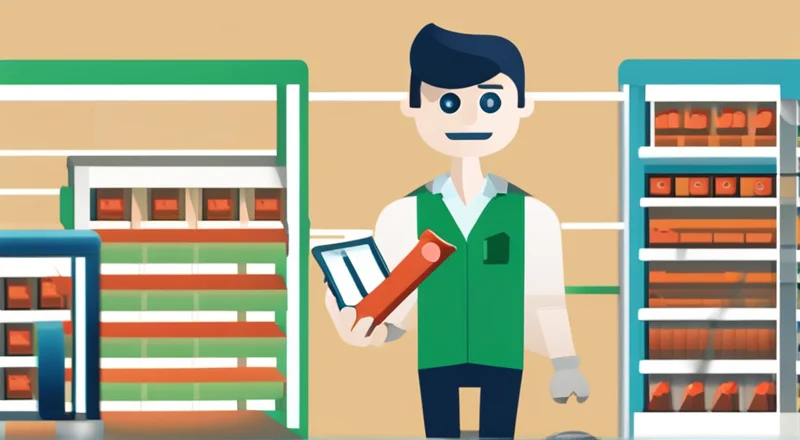
如何使用Excel实现进销存系统的高效链接和管理?
在当今这个数字化时代,企业需要高效的工具来管理和追踪库存情况,而Excel作为一种广泛使用的办公软件,其功能强大且操作简单,非常适合用于构建和管理进销存系统。本文将详细阐述如何通过Excel实现高效的进销存系统,包括基本概念、设置方法、高级应用等。
目录
- 进销存系统的概述
- Excel作为进销存系统的基础
- 设置进销存表格的基本结构
- 数据录入与链接设置
- 公式与函数的应用
- 高级功能的实现
- 常见问题与解决方法
- Excel进销存系统的优点与局限性
- 结论
1. 进销存系统的概述
进销存系统(Inventory Management System)是指对企业的商品库存进行科学化、规范化的管理。它通过有效的记录和分析库存数量、库存成本及库存变化,帮助企业更好地掌握库存状况,减少库存积压和缺货现象,提高运营效率。
一个典型的进销存系统应具备以下功能:
- 库存跟踪: 记录每种商品的实时库存数量。
- 销售记录: 记录每笔销售的详细信息。
- 采购记录: 记录每次进货的详细信息。
- 成本计算: 自动计算库存成本和销售利润。
- 报表生成: 自动生成各类库存和财务报表。
2. Excel作为进销存系统的基础
Excel是一种非常实用的工具,可以帮助我们构建和管理进销存系统。Excel具有强大的数据处理能力,能够方便地进行数据录入、计算、图表展示等操作。同时,Excel支持各种数据类型的存储,可以轻松实现数据的分类和汇总。
使用Excel搭建进销存系统的好处有:
- 易于上手,无需专门的培训。
- 可定制性强,可以根据具体需求灵活调整。
- 成本低廉,只需要购买或下载Excel软件。
- 兼容性好,可与其他Office工具协同工作。
3. 设置进销存表格的基本结构
为了使Excel表格能够高效地管理进销存系统,我们需要首先设置表格的基本结构。这通常包括以下几个部分:
3.1 库存记录表
库存记录表用于记录所有商品的基本信息以及当前的库存量。
| 序号 | 商品编号 | 商品名称 | 单位 | 单价 | 库存量 |
|---|---|---|---|---|---|
| 1 | 001 | 商品A | 个 | 20 | 100 |
| 2 | 002 | 商品B | 箱 | 100 | 50 |
注意,库存记录表中每个商品的信息应尽量全面,以便后续的数据分析。
3.2 销售记录表
销售记录表用于记录每一次销售的具体信息。
| 序号 | 销售日期 | 客户名称 | 商品编号 | 销售数量 | 销售单价 | 总金额 |
|---|---|---|---|---|---|---|
| 1 | 2023-09-01 | 张三 | 001 | 10 | 20 | 200 |
| 2 | 2023-09-02 | 李四 | 002 | 5 | 100 | 500 |
销售记录表中的每一行代表一次具体的销售行为,需要包含销售日期、客户名称、商品编号、销售数量、销售单价及总金额。
3.3 采购记录表
采购记录表用于记录每一次进货的具体信息。
| 序号 | 采购日期 | 供应商名称 | 商品编号 | 采购数量 | 采购单价 | 总金额 |
|---|---|---|---|---|---|---|
| 1 | 2023-09-01 | 供应商A | 001 | 50 | 18 | 900 |
| 2 | 2023-09-02 | 供应商B | 002 | 30 | 95 | 2850 |
采购记录表中的每一行代表一次具体的采购行为,需要包含采购日期、供应商名称、商品编号、采购数量、采购单价及总金额。
3.4 库存成本与利润表
库存成本与利润表用于记录库存成本、销售收入及利润。
| 项目 | 成本(元) | 收入(元) | 利润(元) |
|---|---|---|---|
| 商品A | 1000 | 2000 | 1000 |
| 商品B | 3000 | 5000 | 2000 |
库存成本与利润表可以汇总各个商品的成本、销售收入及利润,并进行相应的数据分析。
4. 数据录入与链接设置
在完成基本结构的设置之后,接下来我们需要进行数据的录入和链接设置。
4.1 数据录入
数据录入通常可以通过手工输入或者从外部文件导入两种方式进行。对于小型企业来说,手工输入是比较常见的选择,而对于大型企业,从外部文件导入数据则更为便捷。
4.2 链接设置
在Excel中,我们可以利用链接功能将不同表格之间的数据进行关联,以便于数据分析和报表生成。例如,通过VLOOKUP函数,可以从库存记录表中查找对应商品的库存量,并将其链接到销售记录表中。
5. 公式与函数的应用
Excel提供了丰富的公式和函数,能够帮助我们快速完成复杂的计算任务。下面是一些常用的公式和函数及其应用场景。
5.1 VLOOKUP函数
VLOOKUP函数是一个非常有用的公式,用于在一个表格中查找特定值,并返回该值所在行的其他列的数据。
例如,我们可以在销售记录表中使用VLOOKUP函数来查找对应商品的库存量。假设销售记录表中的“商品编号”位于D列,而库存记录表中的“商品编号”和“库存量”分别位于A列和C列,则可以使用以下公式:
=VLOOKUP(D2, 库存记录表!$A$2:$C$100, 3, FALSE)5.2 SUMIF函数
SUMIF函数用于根据指定条件对某一列中的数据进行求和。
例如,如果我们希望计算某位客户的累计销售额,可以使用SUMIF函数:
=SUMIF(销售记录表!$C$2:$C$100, "张三", 销售记录表!$F$2:$F$100)5.3 COUNTIF函数
COUNTIF函数用于根据指定条件对某一列中的数据进行计数。
例如,如果我们希望统计某个商品的销售次数,可以使用COUNTIF函数:
=COUNTIF(销售记录表!$D$2:$D$100, "001")5.4 IF函数
IF函数用于根据指定条件返回不同的结果。
例如,如果我们希望判断某商品的库存是否充足,可以使用IF函数:
=IF(E2 > 10, "充足", "不足")6. 高级功能的实现
除了基本的数据录入和计算之外,Excel还提供了一些高级功能,能够进一步提高进销存系统的管理效率。
6.1 条件格式
条件格式可以根据设定的条件自动改变单元格的颜色,从而帮助我们快速识别重要的数据。
例如,我们可以使用条件格式来标记库存量低于一定阈值的商品:
- 选择库存记录表中的库存量列。
- 点击“条件格式” -> “新建规则” -> “使用公式确定要设置格式的单元格”。
- 在公式框中输入以下公式:
=E2<10- 设置单元格的背景颜色为红色。
6.2 数据透视表
数据透视表是一种强大的数据分析工具,可以快速汇总和分析大量数据。
例如,我们可以创建一个数据透视表来分析各个月份的销售情况:
- 选择销售记录表中的所有数据。
- 点击“插入” -> “数据透视表”。
- 在弹出的对话框中选择放置数据透视表的位置。
- 在数据透视表字段列表中拖动“销售日期”到行标签区域,“总金额”到数值区域。
- 在数据透视表工具中选择“设计”选项卡,勾选“报表布局”下的“以表格形式显示字段标题和总计”。
6.3 图表制作
Excel还提供了丰富的图表制作功能,可以帮助我们更直观地展示数据分析结果。
例如,我们可以制作一张柱状图来展示每个月的销售总额:
- 选择数据透视表中的“总金额”列。
- 点击“插入” -> “柱形图”。
- 调整图表样式和布局,使其更符合我们的需求。
7. 常见问题与解决方法
在使用Excel管理进销存系统时,可能会遇到一些常见问题。以下是几种典型的问题及其解决方案。
7.1 数据不一致
当多个表格之间的数据出现不一致时,可以使用VLOOKUP函数来进行数据核对。
例如,我们可以在库存记录表中使用VLOOKUP函数来检查销售记录表中的库存量是否正确:
=IF(VLOOKUP(D2, 库存记录表!$A$2:$C$100, 3, FALSE) = E2, "正确", "错误")7.2 数据丢失
为了避免数据丢失,建议定期备份数据。
可以通过以下步骤备份数据:
- 保存当前工作簿。
- 选择“文件” -> “另存为”,并选择保存位置。
- 在“另存为类型”下拉菜单中选择“Excel 工作簿”。
- 点击“保存”。
7.3 数据更新不及时
为了确保数据的实时更新,可以使用数据验证功能限制用户只能从下拉列表中选择商品编号。
例如,我们可以在销售记录表中的“商品编号”列中使用数据验证:
- 选择销售记录表中的“商品编号”列。
- 点击“数据” -> “数据验证”。
- 在“允许”下拉菜单中选择“序列”。
- 在“来源”框中输入商品编号列表,例如“001,002,003”。
8. Excel进销存系统的优点与局限性
使用Excel进行进销存系统管理有很多优点,但同时也存在一些局限性。
8.1 优点
- 成本低廉,易于上手。
- 灵活性高,可根据需求进行定制。
- 强大的数据处理和分析能力。
8.2 局限性
- 对于大型企业或复杂业务流程,Excel的功能可能显得不足。
- 数据安全性和权限管理相对薄弱。
- 缺乏实时数据同步和共享功能。
9. 结论
综上所述,Excel是一种非常实用的工具,可以帮助我们高效地管理和追踪库存情况。通过合理设置表格结构、数据录入、链接设置、公式与函数应用、高级功能实现以及解决常见问题,我们可以充分发挥Excel的优势,提高进销存系统的管理效率。当然,在实际应用中,我们也需要注意Excel的局限性,并结合实际情况选择合适的解决方案。










